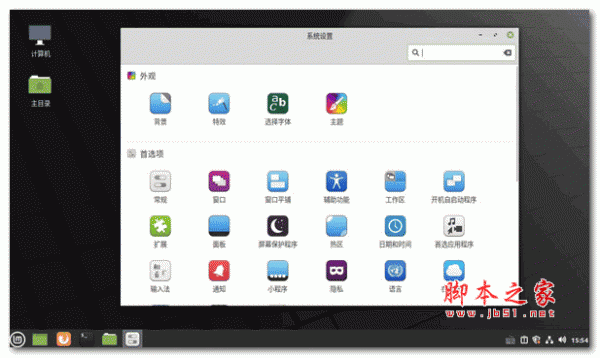
linux mint 20 中文版镜像文件 正式版
- 大小:1.85GB
- 分类:Unix/Linux
- 环境:Windows
- 更新:2021-06-25
热门排行
简介
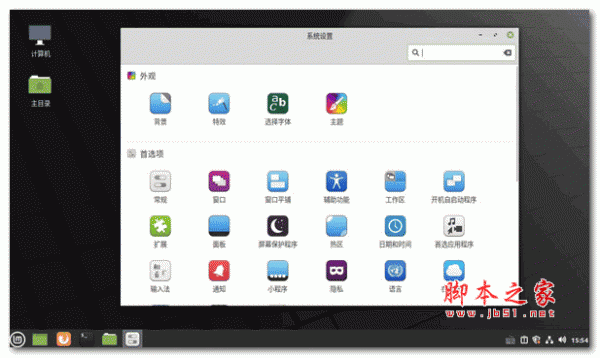
linux mint 20是基于Ubuntu 与 Debian 开发的一个 Linux 操作系统,相对来说,该操作系统的界面和操作会更加的友好一些,因此也备受大家的喜爱,同时该系统还支持运行两个操作系统,也就是可以随意的组建所谓的“双系统”来进行使用,并无论是基于macOS,BSD 或者其他基于 UNIX 的系统都是支持与Linux Mint 来进行共存的,毕竟拥有了多系统后,用户也就可以在电脑启动之时通过启动菜单来随意的选择不同的系统,更好的满足你的需求。而且,该系统也内置了浏览器插件、多媒体编解码器、对 DVD 播放的支持、Java 等各种其他的组件,十分的完整了全面,致力为大家带来一个免费的,易用的,舒适而优雅的桌面操作系统。
另外全新的Linux Mint 20与上一个版本的操作系统相比,给大家带来了不少更新的软件,以及改进和许多新功能,首先呢,在该版本中更新优化了了管理器、网络应用程序、打印和扫描、XApps、图稿等多处,并新增加了一个新应用程序叫 Hypnotix,这是一个用于 M3U 播放列表的 IPTV 播放器,利用他不仅可以看直播电视,还支持你播放列表中的看电影或电视剧。除此之外,如今使用 Warpinator,允许用户自由的通过本地网络在计算机之间传输文件,并多亏了新的 Android 应用程序,现在就可以使用手机和平板电脑进行传输,非常的实用,总之以上所有的变化都只是可以使用户们的桌面使用起来更加舒适。ps:本次小编带来的是linux mint 20正式版,并且支持简体中文语言系统,欢迎有需要的用户们自行免费下载体验。
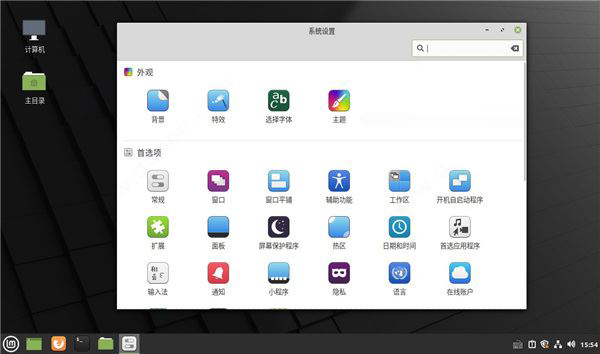
linux mint 20安装教程事前准备:
首先下载提供的镜像文件,再把ISO镜像文件刻录到U盘或光盘中去,然后就和我们装系统一样了,如果用户不会刻录,那么就需要这款ultraiso来帮助用户进行刻录。

1、打开镜像文件,选择start Linux Mint先进入系统;
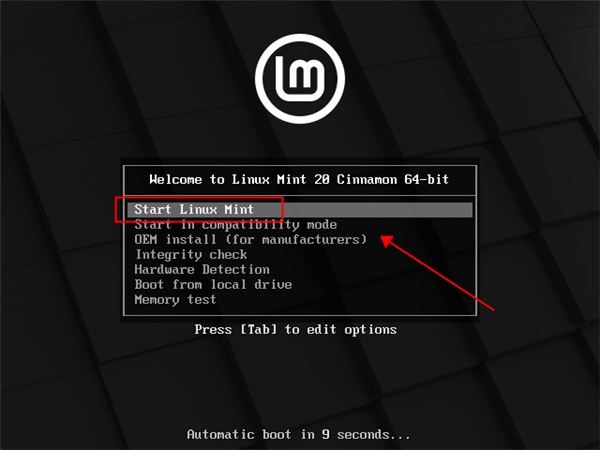
2、进入桌面后,点击桌面的镜像文件即可开始安装Linux Mint 20正式版系统;
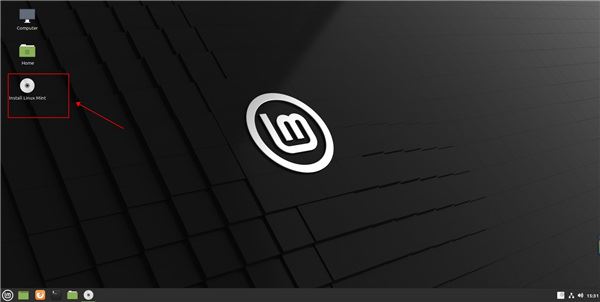
3、进入系统安装界面,这里我们选择中文简体;
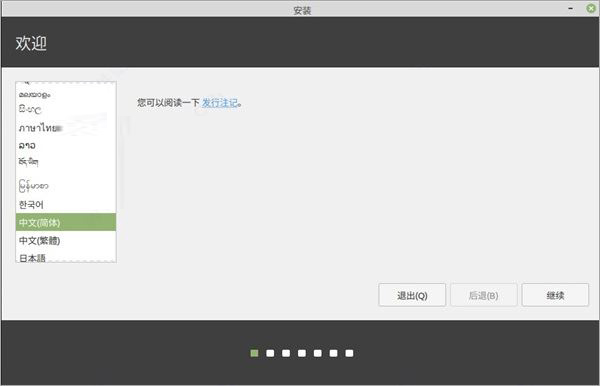
4、设置键盘输入法,选择汉语即可;
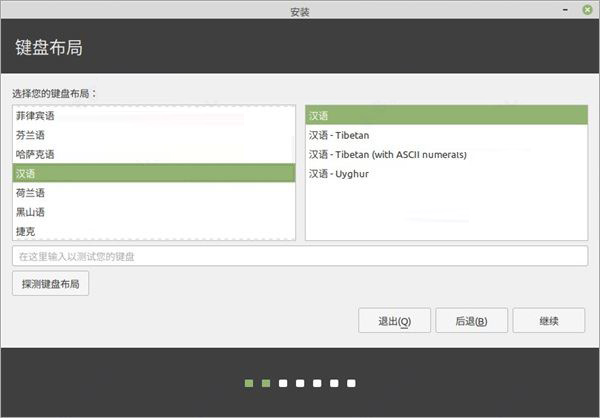
5、安装多媒体解码器,方便之后系统运行和使用;
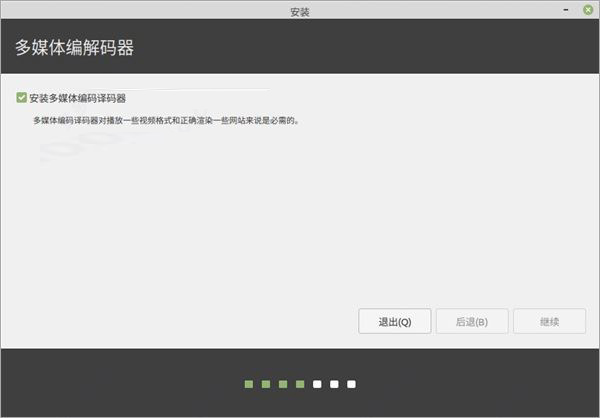
6、选择系统安装路径,默认即可;
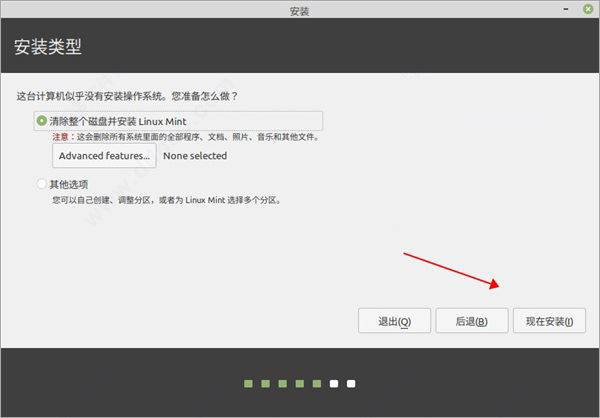
7、设置系统的时区,默认为上海,可以自由更改;
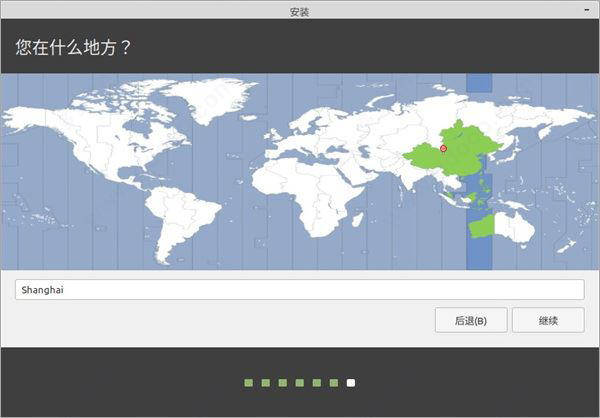
8、输入用户信息,填写用户名和密码;
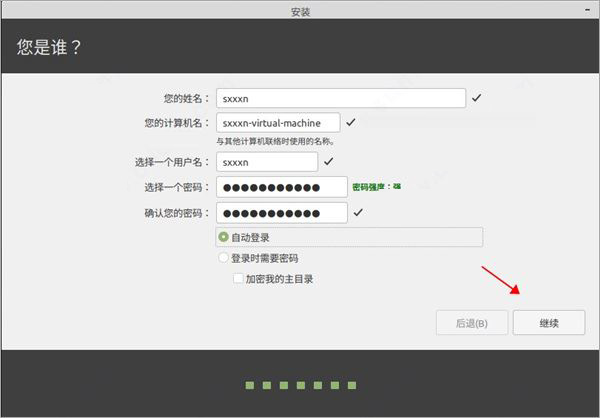
9、等待安装完成,重启系统即可完成安装,以上就是Linux Mint 20正式版安装教程,希望可以帮助到大家。
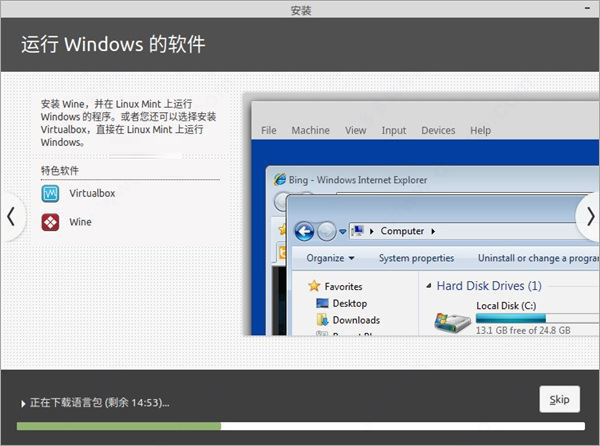
Linux Mint 20新功能
1、翘曲器
Linux Mint 20 中的亮点是一个名为 Warpinator 的新应用程序。
10 年前,Linux Mint 6 推出了一个名为“Giver”的工具,可以在本地网络上共享文件。没有任何服务器或配置,计算机会自动看到彼此,您可以简单地将文件从一个拖放到另一个。当 Giver 项目停止时,它必须从 Linux Mint 中删除,从那时起我们就一直缺少该功能。
Warpinator 是 Giver 的重新实现。服务器配置(FTP、NFS、Samba)对于两台计算机之间的临时文件传输来说太过分了,当有本地网络可以做的时候,使用外部媒体(互联网服务、USB记忆棒、外部硬盘)来共享文件真是太可惜了只是。
借助 Warpinator,Linux Mint 20 使跨本地网络的文件共享恢复了轻松。
主窗口向您显示本地网络上也运行 Warpinator 的计算机:
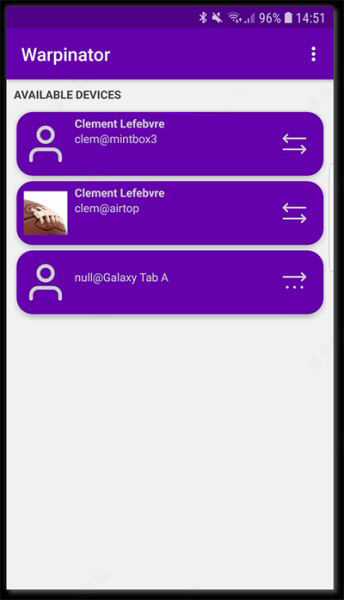
通过单击计算机,您可以查看有关它的更多信息并与其交换文件:
不再需要 USB 记忆棒或外部驱动器来发送文件。
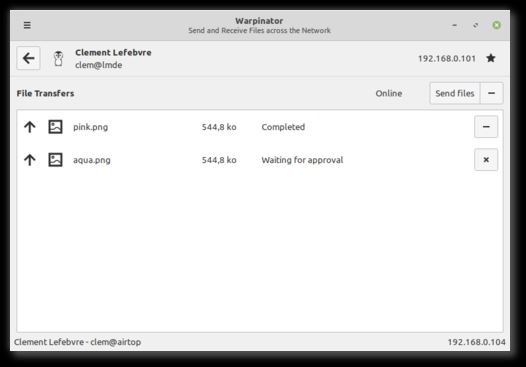
2、英伟达擎天柱
Linux Mint 20 改进了对 NVIDIA Optimus 的支持。
NVIDIA Prime 小程序现在会显示您的 GPU 渲染器,您可以直接从其菜单中选择要切换到的卡。
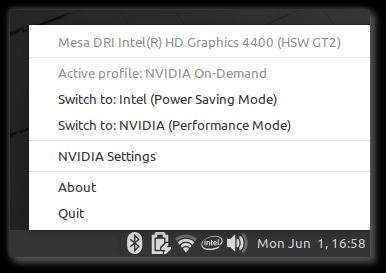
现在也完全支持 NVIDIA“按需”配置文件。当您在该模式下运行时,是您的 Intel 卡呈现会话,并且有一个菜单选项可让您将特定应用程序卸载到您的 NVIDIA 卡上。
在菜单中选择一个应用程序,右键单击并选择“使用 NVIDIA GPU 运行”。就这么简单。
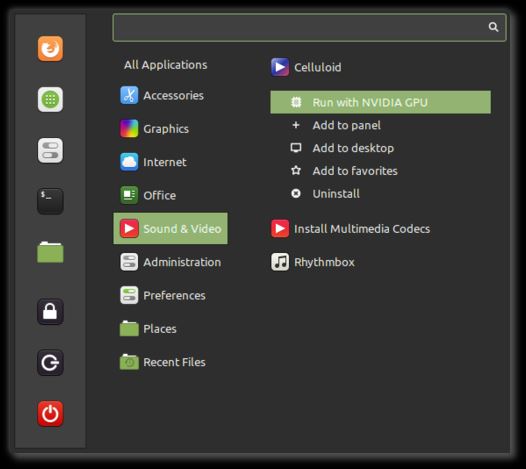
3、托盘
XAppStatusIcon 获得了处理鼠标滚轮滚动事件的能力和一个类似于 gtk_menu_popup() 的新函数,这使得从 GtkStatusIcon 移植应用程序比以前更容易。
在所有版本(Cinnamon、MATE 和 Xfce)中,许多托盘图标都得到了协调,提供了符号图标和 HiDPI 支持。
Blueberry、mintupdate、mintreport、nm-applet、mate-power-manager、mate-media、redshift、rhythmbox 都使用 XAppStatusIcon 并在 Mint 20 中为托盘提供一致的外观。
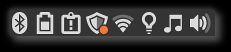
4、Nemo 4.6
Nemo 文件管理器的性能得到改进。新版本尝试优先考虑内容和导航并尽可能延迟缩略图。因此,在呈现缩略图之前,目录的内容以通用图标显示,但性能的改进非常明显。
在大量 I/O 和慢速 HDDS 的情况下,例如将视频移动到外部设备时,这也会对性能产生积极影响。
在显示设置中,现在可以设置刷新率。
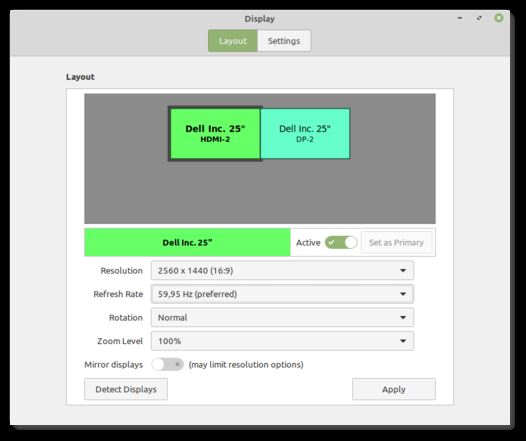
5、XApps 改进
Xed 能够在保存文件之前将行连接在一起并删除尾随的白线。
Xviewer 接收全屏和透视工具栏按钮,并记住其窗口是否已最大化。
在 Xreader 中,工具栏中添加了一个打印按钮。
为了保证对现代 Electron 应用程序和指标的更好支持,XappStatusIcon 获得了鼠标滚轮支持和 SNI(StatusNotifier,libIndicator)支持。
6、其他改进
用于打开和安装 .deb 文件的工具 Gdebi 获得了一个新的用户界面。
登录屏幕 (Slick Greeter) 支持跨多个显示器拉伸背景。
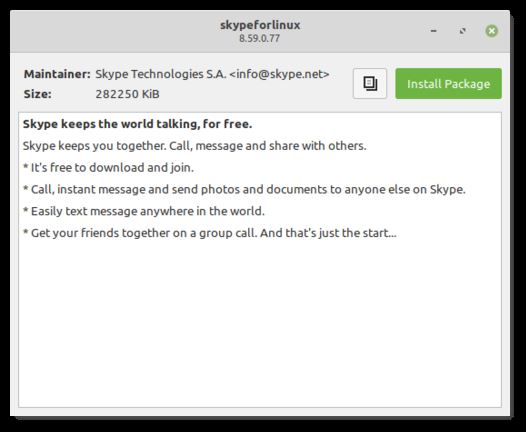
linux mint 20分区怎么分?
1、点击这个光碟
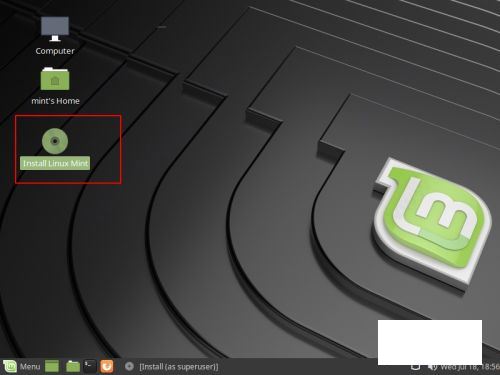
2、然后点击中文简体点击继续
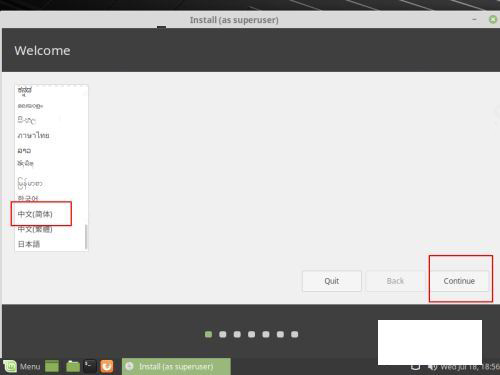
3、点击其他选项,点击继续。
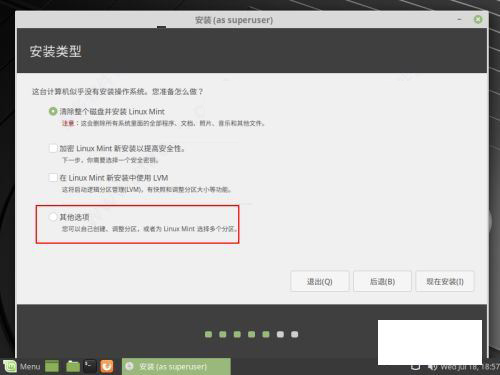
4、此刻会看到无法看到完整的菜单,那么点击菜单选择显示
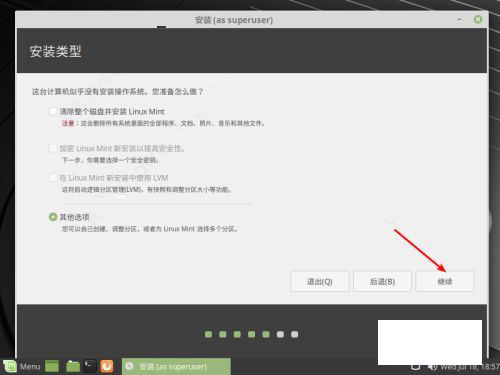
5、点击分辨率,设置为1024x768,然后点击apply
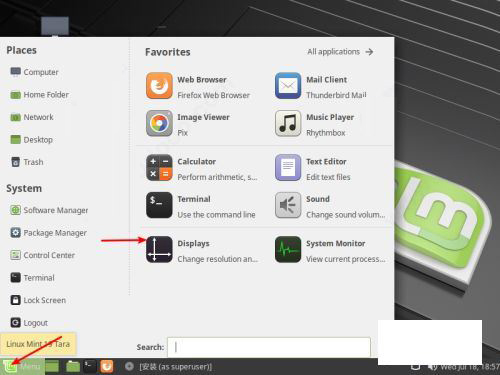
6、点击这个keep。如果菜单还是显示不全,那么把分辨率设置为1920x1080
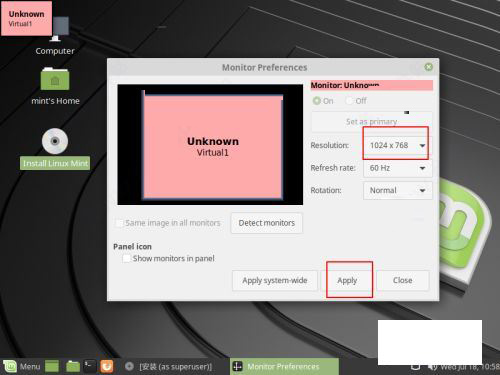
7、点击新建分区表,点击继续
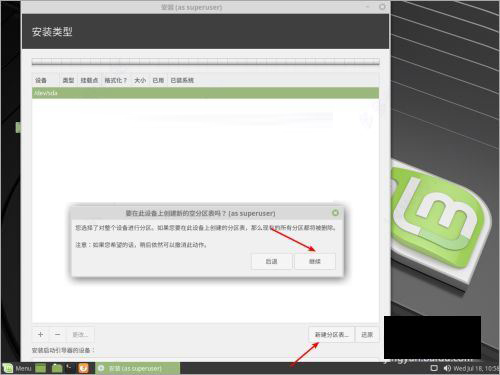
8、然后点击这个磁盘下在空闲
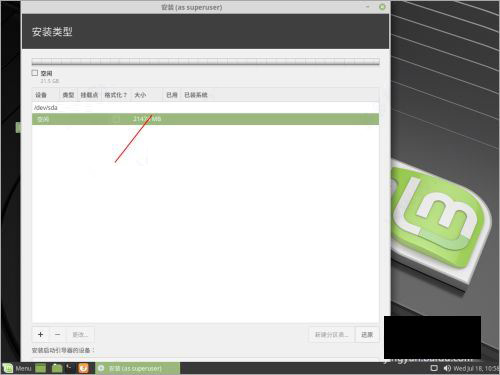
9、点击这个+
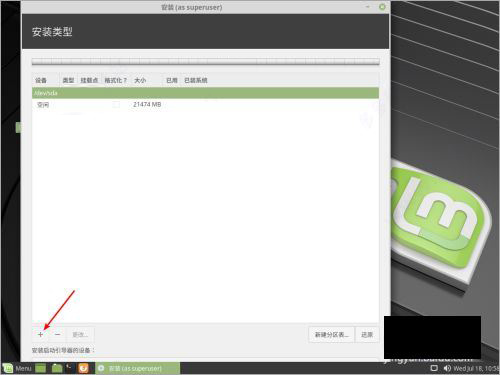
10、然后呢点击用于这里
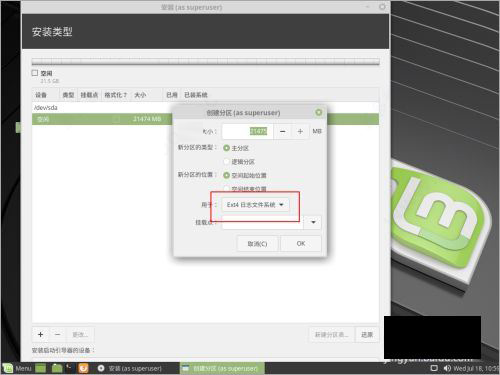
11、选择交换空间
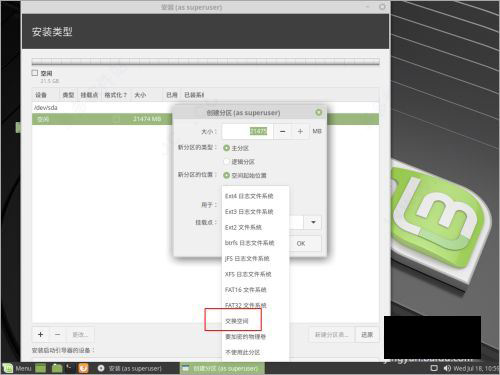
12、大小设置为200m或者是2048m
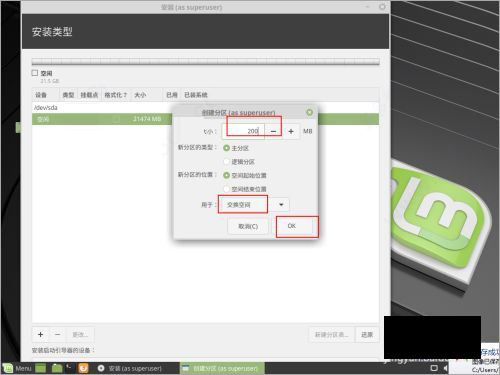
13、相当于虚拟内存这个
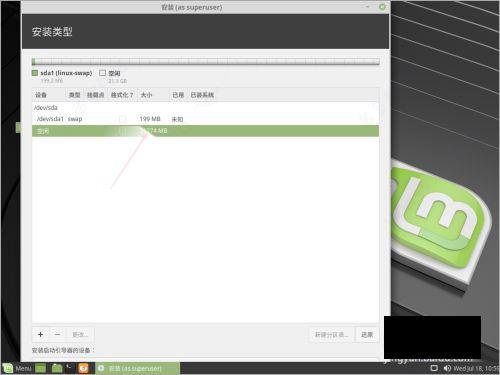
14、然后点击空闲点击+
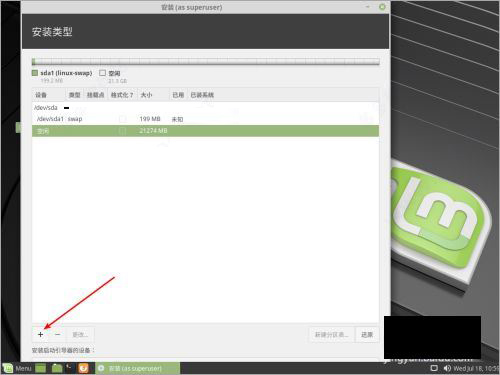
15、接着按图一设置选择/boot分区,根分区,设置为200m,点击ok
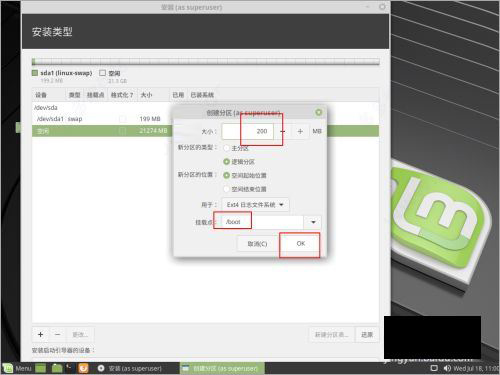
16、或者是其他的容量也可以,最好不要低于200m,继续点击空闲
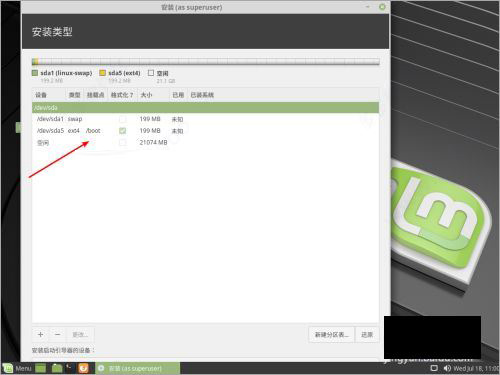
17、右键空闲选择添加
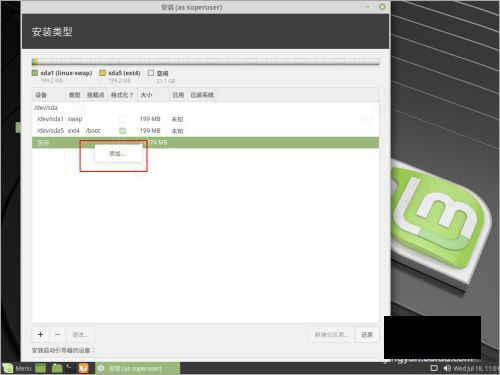
18、选择这个分区【/】
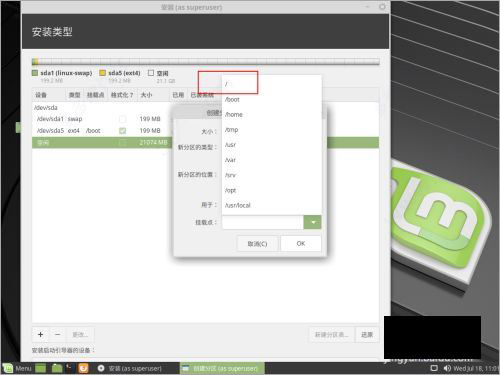
19、然后点击这个OK,点击现在安装即可。
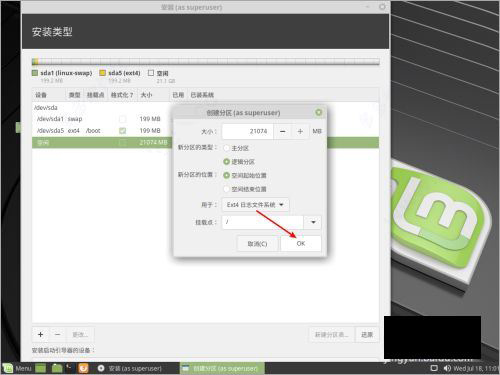
20、最好就是把剩余的空间分为/分区的。
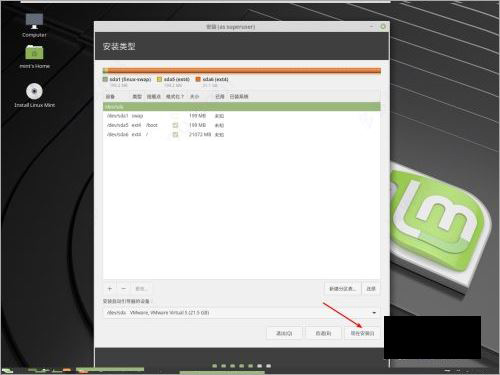
软件特色
1、基于 Ubuntu 与 Debian 开发。
2、免费/高效/优雅且真正「易于上手」的开源桌面操作系统。
3、Mint从色彩搭配到图标到菜单到 UI 界面设计都给人完全不同的感受。
4、Linux Mint 集成了大量流行的软件包,包括浏览器、多媒体编解码器、播放器、Java 和其他组件,可以满足大多数桌面用户的基本使用需求而无需一一花时间去安装。
5、 Linux Mint 的软件仓库与 Ubuntu 完全兼容,同样采用 apt 管理和 .deb 软件包,Mint 提供了大约 30000 多的包和一个相当好用的基于 Web 界面的软件管理器,在 Mint 中安装 GUI 软件运行起来要比 Ubuntu 轻松方便许多。
6、Mint 专为台式机/笔记本而生!
7、为了迎合不同用户的口味,Linux Mint 官方提供了 4 种不同的桌面环境版本可以供你选择下载,包括:Cinnamon、MATE、KDE和Xfce。













 chrome下载
chrome下载 知乎下载
知乎下载 Kimi下载
Kimi下载 微信下载
微信下载 天猫下载
天猫下载 百度地图下载
百度地图下载 携程下载
携程下载 QQ音乐下载
QQ音乐下载